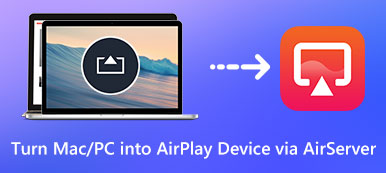怎樣才能享受大屏幕的 iPhone 視頻? AirPlay 應該是 iPhone 或其他 iOS 設備的最佳功能之一。 它是蘋果公司擁有的最好的工具之一,可以幫助您共享文件和屏幕。 但仍有很多用戶對AirPlay還不太了解。
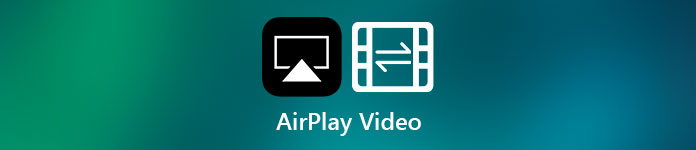
為了分享有關AirPlay的最新信息,本文將詳細介紹iOS的優秀功能。 您可以查看有關如何使用 AirPlay 的方法以及最佳替代方案。 只要繼續閱讀並獲取您想了解的內容即可。
部分1:AirPlay說明和兼容性
什麼是AirPlay
AirPlay是Apple的Wi-Fi音頻流技術,其功能與Miracast類似。 蘋果公司於2年發布了新版本AirPlay 2017。從專業角度來說,AirPlay是蘋果公司開發的專有協議棧,它允許在某些iOS設備或蘋果產品之間無線串流照片、音頻、視頻、設備屏幕以及一些內容。相關元數據。
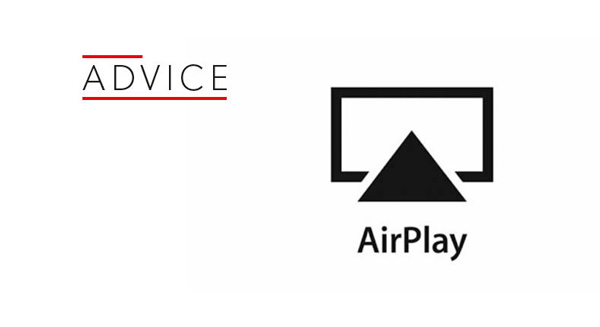
AirPlay的特點
對於大多數 iPhone 或其他 iOS 設備用戶來說,AirPlay 並不是什麼新鮮事。 很多用戶都知道這個工具,但只有少數用戶將這個功能應用到現實生活中。 最初,這個工具僅適用於Apple軟件和設備,當時它被稱為AirTunes,僅用於音頻。 但後來蘋果公司將其授權給了其他廠商合作夥伴,因此AirPlay協議棧就作為第三方軟件組件技術供他們在自己的產品中使用。 使得很多其他不同品牌的產品都可以與蘋果設備兼容。 現在,AirPlay 2 引入了一些新功能,例如控制多個揚聲器,並將於 2018 年晚些時候登陸 HomePod。
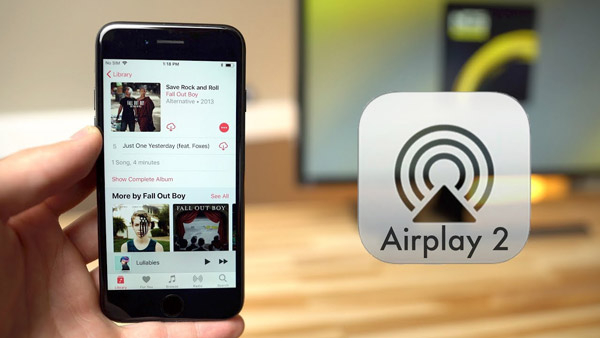
AirPlay 2的兼容性
| iPhone | iPad和iPod | Mac和Apple TV | 其他 |
|---|---|---|---|
| iPhone 13 Pro Max | iPad Pro 12.9 英寸(5 年第 2021 代) | Apple TV 4th Gen | Bang&Olufsen |
| iPhone 13 Pro | iPad Pro 11 英寸(3 年第三代) | MacBook 2009稍後 | 節拍 |
| iPhone 13 | iPad Air 10.9 英寸(5 年第 2022 代) | MacBook Air 2010稍後 | Bluesound |
| iPhone迷你13 | iPad 10.2 英寸(9 年第 2021 代) | MacBook Pro 2010稍後 | Bose |
| iPhone 12 Pro Max | iPad Mini 8.3 英寸(6 年第 2021 代) | Mac Mini 2010稍後 | 鮑爾斯與威爾金斯 |
| iPhone 12 Pro | iPad (2020)(第八代) | Mac Pro 2010稍後 | 權威技術 |
| iPhone 12 | iPad Mini (2019)(第五代) | 天龍 | |
| iPhone迷你12 | iPad (2019)(第七代) | Devialet | |
| iPhone 11 Pro Max | iPad Pro 12.9 英寸(第三代) | 丹拿 | |
| iPhone 11 Pro | iPad Pro 12.9 英寸(第二代) | Libratone | |
| iPhone 11 | iPad Pro 12.9 英寸(第一代) | 馬蘭士 | |
| iPhone XS Max | iPad的臨11 | 麥金托什 | |
| iPhone XS | iPad Pro 9.7in | 納伊姆 | |
| iPhone XR | iPad 2018(第六代) | SONOS | |
| iPhone X | iPad Pro 10.5in | ||
| iPhone 8 Plus | iPad (2017)(第五代) | ||
| iPhone 8 | iPad Air (2020)(第四代) | ||
| iPhone 7 Plus | iPad Air (2019)(第三代) | ||
| iPhone 7 | iPad的空氣2 | ||
| 6S iPhone加 | iPad的空氣 | ||
| iPhone 6S | iPad的迷你4 | ||
| iPhone 6 Plus | iPad的迷你3 | ||
| iPhone 6 | iPad的迷你2 | ||
| iPhone SE | iPod Touch (2019)(第七代) | ||
| iPhone 5S | iPod Touch(第六代) |
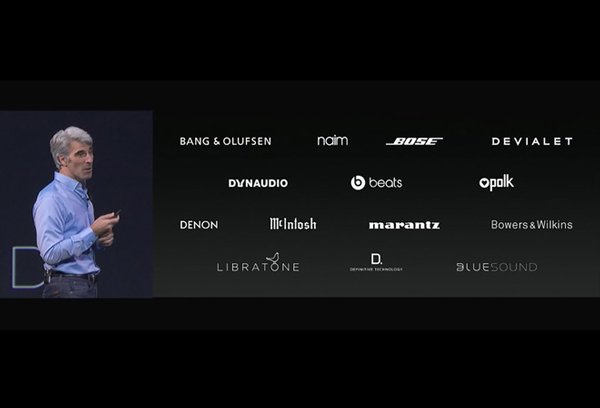
部分2:如何使用AirPlay(設置/關閉/流)
使用AirPlay的條件
在使用 AirPlay 共享文件或進行屏幕鏡像之前,您應該了解使用 AirPlay 的條件。 下面,我們列出一些條件供您參考。
1) 檢查您的 iOS 設備是否啟用了 AirPlay。 以下 iOS 設備允許您使用 AirPlay。
- iPhone 4或更高版本的型號可以與AirPlay配合使用。
- iPad應該是2版或更高版本。
- iPod Touched應該是第五代或更晚。
- 每一代iPad Minis都可以與AirPlay配合使用。
2) 檢查您的 iOS 設備上的 iOS 軟件是否啟用了 AirPlay。 據了解,AirPlay可以運行在iOS 7及以上版本。 如果您的 iOS 設備不滿足此條件,您可以更新 iOS 軟件來解決。
3) 檢查您想要AirPlay 的設備是否支持AirPlay。 例如,您可以輕鬆地將iOS設備的文件AirPlay到Apple TV,或者 將您的屏幕鏡像到Apple TV 或麥克。 但如果你想 將屏幕鏡像到Windows 通過AirPlay連接電腦或其他智能電視,需要下載一些第三方工具。
不要錯過: 如何修復AirPlay無法正常工作
4) 確保兩台設備已連接到同一本地網絡。 如果你想使用AirPlay,這是最重要的條件。 如果您滿足所有條件,但兩個設備連接到不同的網絡,您仍然可以使用AirPlay。
如何設置AirPlay
不同iOS軟件版本打開AirPlay的方式略有不同。 檢查您的 iOS 軟件版本並參考以下方法來打開 AirPlay。
1)適用於iOS 7,iOS 8和iOS 9
在運行iOS 7、iOS 8或iOS 9的iOS設備中,首先從屏幕底部向上滑動打開設備的控制中心。 然後您可以在控制中心看到“AirPlay”圖標。 只需點擊它即可將其打開,接下來您可以看到可以使用 AirPlay 的設備。 選擇您想要進行 AirPlay 的其中之一併點擊它。
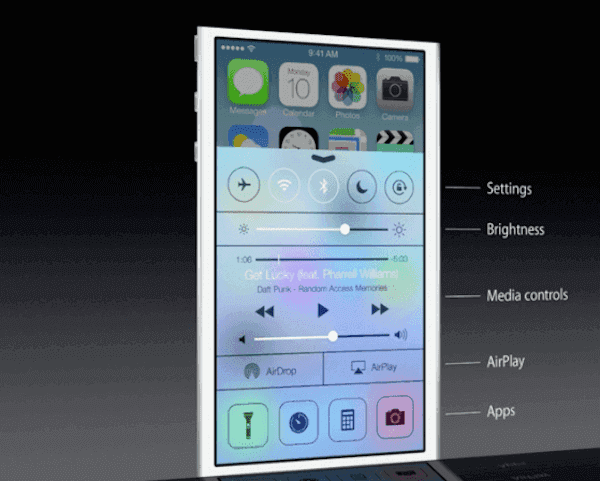
2)適用於iOS 10
如果您在iOS設備上使用iOS 10軟件,則打開AirPlay的方法與第一種非常相似。 從 iOS 設備屏幕底部向上滑動以打開控制中心。 然後找到“AirPlay 鏡像”,點擊它。 接下來,您的設備將查找 Apple TV 或其他可以通過 AirPlay 播放的設備,並為您顯示列表。 只需選擇其中之一即可開始 AirPlay。

3) 適用於 iOS 11 及更高版本
就像我們給大家介紹的這兩種方式一樣,在iOS 11及之後的系統中,你需要像往常一樣從屏幕底部向上滑動,才能進入控制中心。 您可以在此界面中找到“AirPlay Mirroring”。 然後點擊它並在它顯示給您的列表中選擇您想要使用 AirPlay 的設備。

如何AirPlay照片和視頻形式您的iPhone,iPad或iPod Touch
借助 AirPlay,您可以輕鬆地與 Apple TV 共享 iPhone、iPad 或 iPod Touch 中的照片和視頻。 以下是如何將 iOS 設備中的照片或視頻通過 AirPlay 播放到 Apple TV。
步驟1。 確保您靠近 Apple TV。 並將您的 iOS 設備和 Apple TV 置於同一個本地網絡中。
如果你想 AirPlay iPhone到Mac,只需確保 Mac 和 iPhone 在同一本地網絡中運行即可。
步驟2。 從中打開要AirPlay的應用程序。 我們在這裡打開照片。
步驟3。 選擇您想要 AirPlay 的照片或視頻,然後點擊左下角的底部。 在某些應用程序中,您需要點擊類似電視的圖標。
步驟4。 選擇您的 AirPlay 設備。 一旦設備與您的 iOS 設備連接到相同的 Wi-Fi,並且可以被您的設備識別,它將顯示在您的 iOS 設備上。
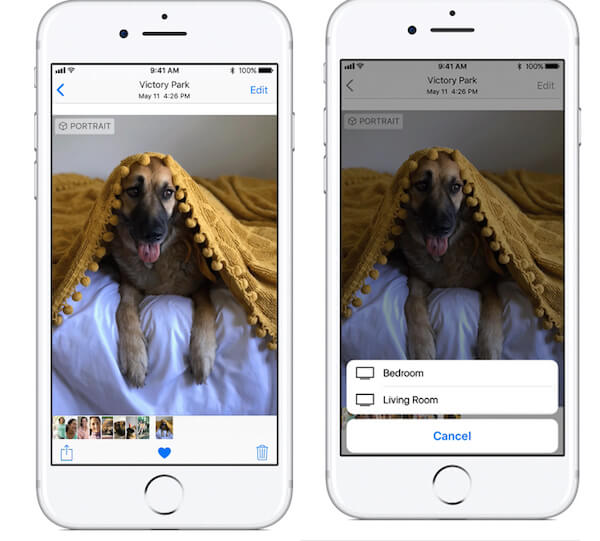
如何使用AirPlay鏡像iPhone,iPad或iPod Touch
除了使用AirPlay分享照片和視頻外,您還可以 鏡像你的iPhone、iPad 或 iPod touch 到 Apple TV、Mac、Windows 電腦或其他智能電視。 您可以按照以下步驟將您的 iOS 設備鏡像到您想要的其他設備。
步驟1。 確保您靠近要使用 AirPlay 進行播放的設備。 並且您必須將您的 iOS 設備和鏡像設備置於同一個 Wi-Fi 網絡中。
步驟2。 在您的 iOS 設備上,從屏幕底部向上滑動並按照我們上面提到的方式打開 AirPlay。
步驟3。 在列表中,選擇您想要使用 AirPlay 進行播放的設備。 如果您選擇 Apple TV,AirPlay 密碼將顯示在電視屏幕上。 只需在您的 iOS 設備上輸入密碼即可。
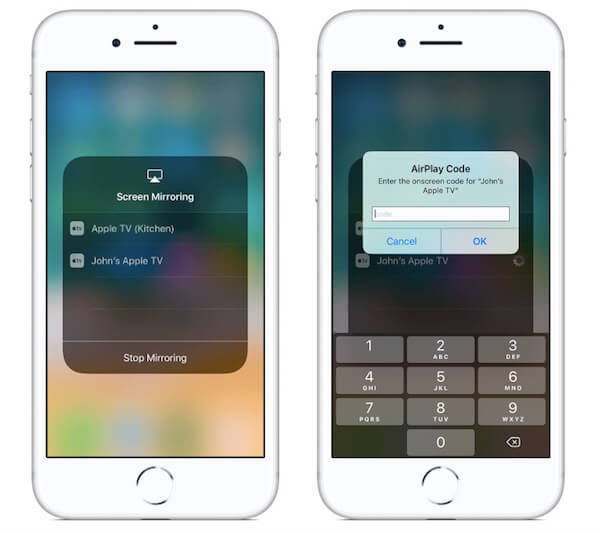
如何關閉AirPlay
將 iPhone 或 iPad 視頻鏡像到 Apple TV 後應該做什麼? 關閉Airplay 過程非常簡單。 您只需選擇之前選擇的 iPhone 或 iPad 即可關閉 Airplay。
單擊 Mac 菜單欄右側的 AirPlay 圖標,然後選擇“關閉 AirPlay”。 簡單來說,您還可以單擊 Apple TV 遙控器上的“菜單”按鈕。 之後停止AirPlay並立即返回Apple TV界面。
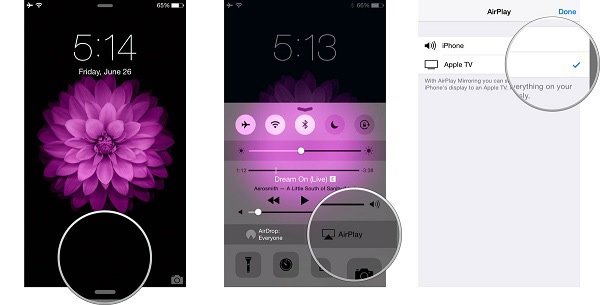
不要錯過: 修復AirPlay的方法沒有顯示出來
3部分:最佳AirPlay替代品
前 1:Apeaksoft 屏幕錄像機 - 最佳 AirPlay 替代品
如您所知,AirPlay 可以幫助您將 iOS 屏幕鏡像到 Apple TV,但它不支持您將屏幕鏡像到其他設備,例如 Windows 計算機。 因此,我們要向您推薦的第一個 Airplay 替代方案是 iOS 屏幕錄像機,它可以幫助您將 iOS 設備的屏幕鏡像和錄製到 Windows 或 Mac 計算機上。
這個功能強大的軟件叫做 Apeaksoft屏幕錄像機,它為您提供了在 PC 上實時鏡像和記錄 iPhone、iPad 和 iPod 屏幕的最簡單方法,沒有延遲。 支持所有型號的 iPhone、iPad 和 iPod。 現在,它與 iOS 11 及更高版本兼容。 更重要的是,您可以一鍵錄製iOS設備的屏幕。 您還可以根據需要自定義錄製設置,然後在錄製後以 MP4 格式輸出高清視頻。 但是您只能在您的計算機上下載這個精彩的軟件。 如果您想了解更多關於鏡像和錄製技巧的信息,請閱讀接下來的詳細步驟。
步驟1. 在您想要鏡像或錄製您的 iOS 設備的屏幕之前,您必須訪問官方網站並在您的計算機上下載 Apeaksoft Screen Recorder。 然後你需要在你的電腦上安裝它。
步驟2. 現在您可以在您的計算機上啟動 Apeaksoft Screen Recorder。 在主界面上,您需要選擇 電話錄音機 模式繼續。

然後,選擇 iOS 錄音機.

步驟3. 接下來,您需要將您的 iOS 設備和計算機連接到同一個本地網絡。 只有這樣,這個軟件才能正常工作。

步驟4. 確保網絡狀況後,您應該將您的 iOS 設備鏡像到您的計算機。 為此,就像我們告訴您的那樣,從屏幕底部向上滑動以打開控制中心。 然後打開 AirPlay。 接下來在它顯示給您的列表中找到並選擇“Apeaksoft Screen Recorder”。 現在你可以在電腦上看到你的屏幕了。

鏡像時,您可以選擇屏幕錄製您的設備。
Top 2:Quicktime Player –出色的AirPlay鏡像替代方案
對於 Mac 用戶來說,如果您想找到一個好的 AirPlay 替代方案來將 iOS 設備的屏幕鏡像到 Mac,Quicktime Player 是一個不錯的選擇。 QuickTime Player 是一款高級工具和應用程序,已安裝在您的 Mac 上,因此如果您想將 iOS 設備鏡像到 Mac,無需下載任何其他軟件。 但如果您的 Mac 上沒有此軟件,您也可以輕鬆地從 App Store 下載。 Quicktime Player 是一款完全安全的軟件,您無需擔心任何安全問題。 使用這麼好的鏡像軟件,您可以簡單地鏡像您的 iOS 設備的屏幕。 更重要的是,它還提供了Windows版本供Windows用戶下載和使用。

返回頁首3:AirSever –強大的AirPlay鏡像替代方案
AirSever 是我們強烈推薦給您的另一個 AirPlay 替代品。 它還可以幫助您將 iOS 設備的屏幕鏡像到 Xbox One、Windos 以及 Mac。 有了這麼好的軟件,你可以錄製帶有單獨畫外音的視頻。 您還可以根據需要編輯鏡像的屏幕。 此外,Airsever 還可以讓您更輕鬆地創建遊戲演示。 AirSever 還與支持 AirPlay 和 Miracast 的 Andorid 設備兼容。 這意味著您可以跨多個平台共享鏡像屏幕。 此外,它可以將多個設備傳輸到您的接收器,這樣您就可以關注多個屏幕,而無需在設備之間切換。

頂部4:StreamToMe –流文件的出色AirPlay替代方案
如果您正在尋找 AirPlay 替代方案來流式傳輸音頻、視頻或照片,StreamToMe 是您不容錯過的好軟件。 它是適用於 iOS 設備和 Windows 操作系統的流媒體播放器。 這款出色的軟件可讓您隨時隨地播放存儲在 Mac 或 Windows 計算機上的所有照片、視頻和音樂。 您不僅可以播放這些文件,還可以通過 Wi-Fi 或蜂窩網絡傳輸所有這些音樂和音頻文件以及其他數字媒體內容。
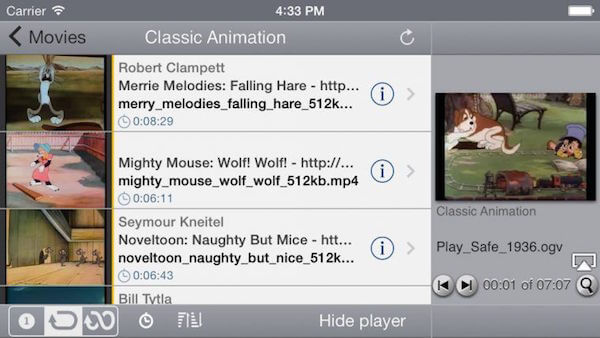
最佳5:TuneBlade –流文件的完美AirPlay替代品
要流式傳輸媒體文件,TuneBlade 也是您可以選擇的一個不錯的選擇。 它是一個非常簡單但有效的平台,專為 Windows 用戶通過 AirPlay 流系統傳輸 Windows 音頻和音樂文件而設計。 除了流式傳輸音頻文件外,您還可以將音頻內容流式傳輸到Apple TV或其他設備。 一旦您嘗試過這個完美的 AirPlay 替代方案,它就可以成為您可靠的助手。
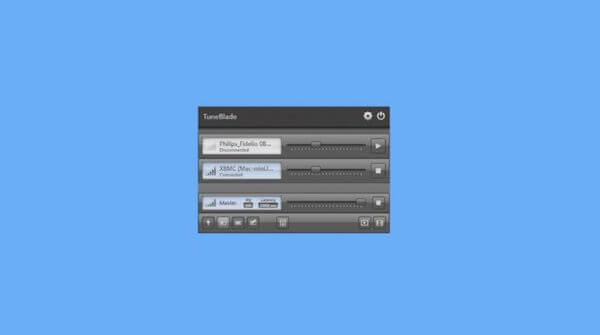
第 4 部分:有關 AirPlay 的常見問題解答
我可以使用 AirPlay 播放音樂嗎?
借助 AirPlay,您可以將 iOS 設備中的音樂、視頻和照片流式傳輸到兼容的、連接 Wi-Fi 的電腦、揚聲器和立體聲組件。
AirPlay 是 Wi-Fi 還是藍牙?
AirPlay 通過 Wi-Fi 無線連接工作,而藍牙直接將設備配對在一起。/p>
AirPlay 和屏幕鏡像一樣嗎?
實際上,它們是不同的。 AirPlay 用於將設備屏幕的內容傳輸到兼容的 Wi-Fi 連接設備。 屏幕鏡像意味著您可以將屏幕鏡像到電視或其他設備。 AirPlay 鏡像技術允許兼容 AirPlay 的 iOS 設備通過 Apple TV 設備顯示屏幕。
結論
在這篇文章中,我們為您詳細介紹AirPlay,包括如何使用AirPlay,以及5個最佳的AirPlay替代方案。 如果您對 AirPlay 有任何疑問或其他想法,可以在評論中分享。 希望您能從本文中獲得一些有用的東西。